网页输入框很小,打出的字都是小黑点 解决方法
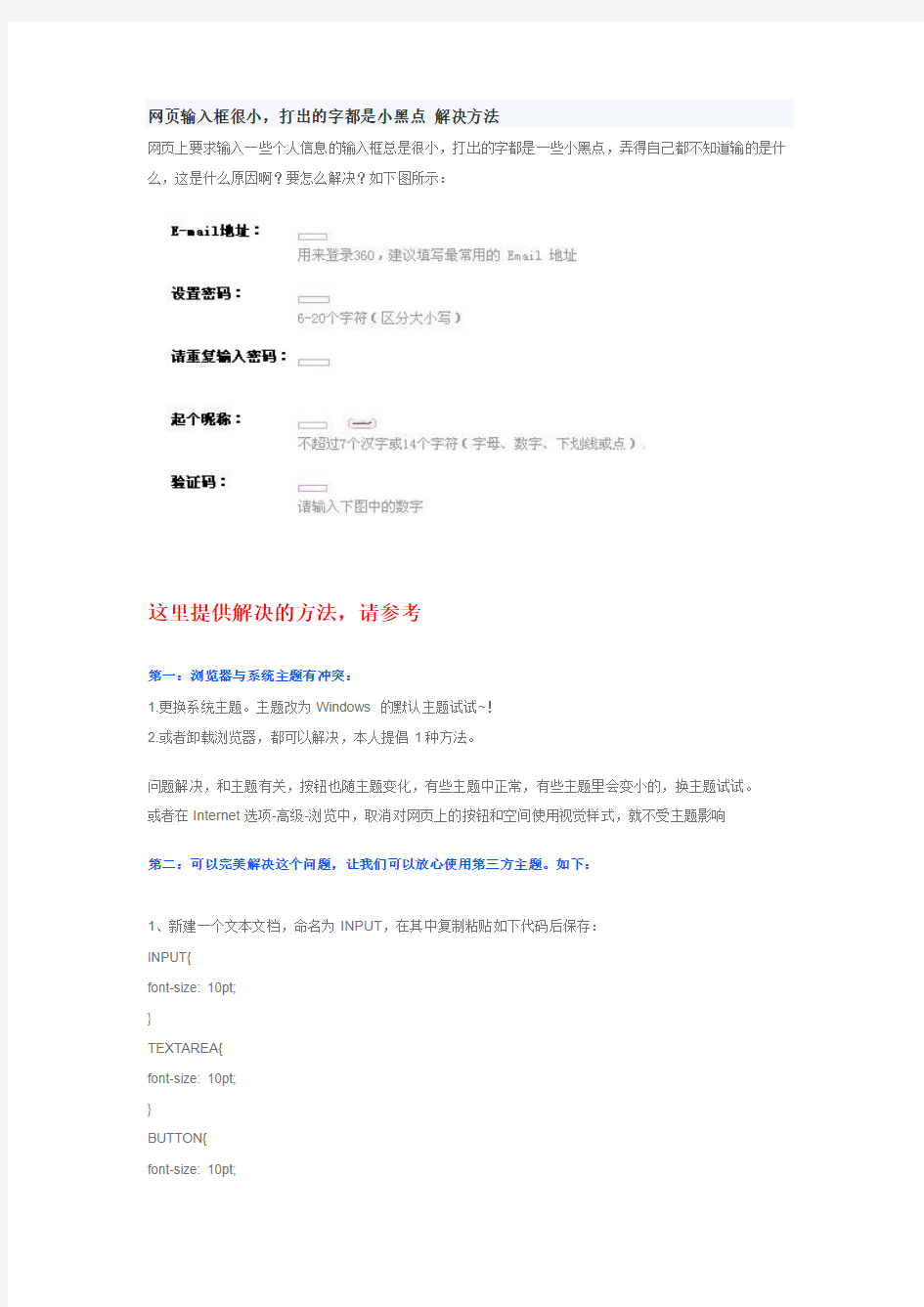

网页输入框很小,打出的字都是小黑点解决方法
网页上要求输入一些个人信息的输入框总是很小,打出的字都是一些小黑点,弄得自己都不知道输的是什么,这是什么原因啊?要怎么解决?如下图所示:
这里提供解决的方法,请参考
第一:浏览器与系统主题有冲突:
1.更换系统主题。主题改为Windows 的默认主题试试~!
2.或者卸载浏览器,都可以解决,本人提倡1种方法。
问题解决,和主题有关,按钮也随主题变化,有些主题中正常,有些主题里会变小的,换主题试试。
或者在Internet选项-高级-浏览中,取消对网页上的按钮和空间使用视觉样式,就不受主题影响
第二:可以完美解决这个问题,让我们可以放心使用第三方主题。如下:
1、新建一个文本文档,命名为INPUT,在其中复制粘贴如下代码后保存:
INPUT{
font-size: 10pt;
}
TEXTAREA{
font-size: 10pt;
}
BUTTON{
font-size: 10pt;
}
2、将原扩展名txt改为css。
3、打开工具里的Internet选项,点最右下方的“辅助功能”,勾选“使用样式表编排文档格式”,然后点右下方的“浏览”,文件类型选“所有文件”,导入刚才创建的INPUT.css文件,点确定,退出IE设置即可。
如果你喜欢你当前的主题,又不想卸载浏览器,就尝试第二种方法吧,我的是就这种方法解决的,不错喽^~^
矿物绝缘电缆https://www.360docs.net/doc/6c8958339.html,14316Zw9t31i
解决网页里面的输入框不能输入文字的方法
故障原因: Internet Explorer或任何基于IE的浏览器打开后,所有网页的输入框中都不能输入数据,也无法选中文本框让文本框获取焦点,同时也不能选择网页上的文字。“修复恶意插件后. 破坏了IE内文件” 解决办法: 这是由于%windir%\system32\mshtmled.dll丢失或者损坏造成的,从正常机器上拷贝该文 件覆盖该文件即可,或者从安装光盘中提取该文件。 加载mshtmled.dll: 在开始-运行中输入:regsvr32 mshtmled.dll 提取方法: 首先把系统安装盘放入光驱,然后打开“命令提示符”,并输入“expand X:\i386 \mshtmled.dl_ c:\windows\system32\mshtmled.dll”,其中“X:\”是光驱盘符,根据自己 XP安装目录位置进行更改即可. 注意:如果是文件损坏可以无法直接进行覆盖操作,那么就需要重启到安全模式进行操作。配置自动启动文件:msconfig -------------------------------- 网页文本框里无法输入文字打开网页后.在文本输入框中无法输入文字.并且点鼠标右键也不好用. 出现此症状的原因是修复恶意插件或者杀毒后.破坏了IE内文件. 我遇到的情况是杀毒后,系统启动失败,无法进入桌面,提示缺少BROWSEUI.DLL文件,从别的机子上提取BROWSEUI.DLL文件后,系统启动正常,但后来才发现IE出问题. 1:解决办法: 从正常的机器上拷贝c:\windows\system32\mshtmled.dll和BROWSEUI.DLL到本机的system32目录下即可。或者从安装盘中提取该文件. 加载mshtmled.dll:BROWSEUI.DLL; 在开始-运行中输入: regsvr32 mshtmled.dll regsvr32 BROWSEUI.DLL 提取方法: 首先把系统安装盘放入光驱,然后打开“命令提示符”,并输入“expand X:\i386\mshtmled.dl_ c:\windows\system32\mshtmled.dll”,其中“X:\”是光驱盘符,根据自己XP安装目录位置进行更改即可. 2:重新安装SP2补丁.(其实也是一个更新dll文件并注册的过程,只是装SP2这个过程注册的DLL文件最全面. 以上为网络找到的办法,其实可以不用找盘或者安装sp2,一般在C:\WINDOWS\system32\dllcache(xp系统)下都有系统文件的备份(如果你没有为了节省空间删除的话,^_^),直接从这个目录里找到这两个dll文件,到C:\WINDOWS\system32\下就ok了。我的做法就是这样,还有,也不用注册这两个dll;如果不行,就注册下咯。 这是我从百度中找到的,具体地址我找不到了,希望这能对大家能有所帮助。
网页兼容性测试
网页兼容性测试 Web兼容性测试主要是针对不同的操作系统平台,浏览器,以及分辨率进行的测试。由于用户浏览器的不同,往往都会使我们的网页发生页面样式错乱,图片无法显示等问题。因此我们就需要对Web网页进行兼容性测试。对于web应用,我们无法预计用户的客户端配置和运行环境。所以,做好兼容性测试是非常重要的。 1.1. 操作系统兼容性测试 常见的操作系统有Windows,Unix,Linux等,对于普通用户来讲,最常用的是Windows操作系统。Windows操作系统包括Windows XP,windows 2003,vista,Win2000/NT,Windows9x等等。 1.2. 浏览器兼容性测试 浏览器是Web系统中最核心的组成构件,来自不同厂家的浏览器对Javascript、ActiveX或不同的HTML规格有不同的支持,即使是同一厂家的浏览器,也存在不同的版本的问题。不同的浏览器对安全性和JAVA的设置也不一样。 使用不同的浏览器(Firefox IE7 IE6)访问同一个网站,或者页面的时候,在一种浏览器下显示正常,在另一种下就乱了。 不同的浏览器对CSS解释不同。 常见的浏览器兼容性问题,主要表现在如下两方面; 1)页面显示 页面显示的美观性是Web应用程序中重要需求,不同浏览器上呈现给用户的同一个Web页面可能显示的不一样。这些差异性主要表现在对于页面元素的位置、大小、外观。如果在某款浏览器上显示不美观,就会成为一个问题,需要修改。 2)功能问题 Web软件中的功能性问题主要是不同浏览器对脚本的执行不一致,功能性问题极大的限制了用户对Web界面元素的使用。这类问题通常很难被发现,比如某个按钮可能显示正确但实际它是无法使用的,这个则需要用户真正的去使用它才能被发现。 3)现有解决方法 由于软件尽可能多的支持不同类型浏览器,近年来越来越多的成为一个趋势,因此测试的工作量也越来越大。而更多的方法是通过手工进行测试,如何减少工作量,当然想到的还是自动化。 在业内目前通过自动化的方法减少手工测试工作量,主要的过程如下: 1)录制手工操作 将手工操作过程在一个浏览器上通过软件的方式记录下来。记录的主要是鼠标与键盘的动作,同时对每一个操作后的结果,设置一个预期结果。 2)检查测试结果 根据上个步骤录制的脚本,在其他浏览器上进行回放(自动化操作),并比对实际结果与预期结果,如果一样则测试通过,否则测试失败。 上述自动化的主要问题在于: 1)录制时需要设置预期结果,存在额外的工作量。 2)页面变化是WEB软件开发中经常发生的,比如变化了界面显示的文字,移动存放的位置,都可能导致录制的脚本需要进行修改,脚本的维护工作量会比较大。 3)对于操作的结果检查,由于各个浏览器对于界面的展现各不相同,(比如字体的显示各不相同),因此结果可能是多种的,就会很容易产生展现的结果也是美观的,但被误报成测试失败的现象。 1.3. 分辨率兼容性测试
常见的网页打不开的原因及解决方法
常见的网页打不开的原因及解决方法 导读:我根据大家的需要整理了一份关于《常见的网页打不开的原因及解决方法》的内容,具体内容:有的用户在浏览网页的时候就遇到过网页打不开的问题,其实引起这个故障的原因有很多,下面我就为大家介绍一下具体的原因分析及解决方法吧,欢迎大家参考和学习。网页打不开问题解决方法... 有的用户在浏览网页的时候就遇到过网页打不开的问题,其实引起这个故障的原因有很多,下面我就为大家介绍一下具体的原因分析及解决方法吧,欢迎大家参考和学习。 网页打不开问题解决方法 一、IE浏览器本身的问题 当IE浏览器本身出现故障时,自然会影响到浏览了;或者IE被恶意修改破坏也会导致无法浏览网页。这时可以尝试用"IE修复"来修复(建议到安全模式下修复),或者重新安装IE。 二、病毒感染XP系统的应用层网关服务导致网页打不开解决方法: 出现只能上QQ不能开网页的情况,重新启动后就好了。不过就算重新启动,开7到8个网页后又不能开网页了,只能上QQ。有时电信往往会让你禁用Application Management服务,就能解决了。 这是由于某种不明病毒感染XP系统的应用层网关服务(Application Layer Gateway Service)导致XP系统用户打不开网页,在病毒感染之后,该服务会在每次系统启动时自动启动,并在后台产生一个alg.exe的进程,
只要手动关闭该应用层网关服务,即可解决该问题:单击"控制面板"--单击"管理工具"--双击"服务"图标--双击第二项"Application Layer Gateway Service"服务项--在启动类型中选择已"禁用"--单击"应用"--单击"停止"--单击"确定"--重启操作系统即可。 三、ADSL宽带,部分网页打不开 点击开始菜单里的"运行",输入"regedit"后回车,进入注册表。依次展开 {HKEY_LOCAT_MACHINE\\System\\CurrentControlSet\\Services\\Class NetTrans},会看到包含几个000X的子项,寻找含有键名为"DriverDesc",键值为"TCP/IP"的000X主键,该键里有该计算机的网络属性设置,如IP 地址192.168.0.XX,网关192.168.0.1,子网掩码255.255.255.0等。在该键下新建"DWORD值",命名为"MaxMtu",修改键值为十进制的1450,设置毕重新启动计算机,客户机就可以访问原来访问不了的站点了。 四、网络设置不当引起无法打开网页 这种原因比较多出现在需要手动指定IP、网关、DNS服务器联网方式下,及使用代理服务器上网的,利用路由等无需设置IP的。仔细检查计算机的网络设置,不同情况不同设置。 另外,网络协议和网卡驱动的错误也会使得IE无法浏览,可能是网络协议(特别是TCP/IP协议)或网卡驱动损坏导致,可尝试重新网卡驱动和网络协议。 五、DNS服务器的问题
网页弹出对话框代码
【1、最基本的弹出窗口代码】 其实代码非常简单: 因为着是一段javascripts代码,所以它们应该放在之间。是对一些版本低的浏览器起作用,在这些老浏览器中不会将标签中的代码作为文本显示出来。要养成这个好习惯啊。 window.open ("page.html") 用于控制弹出新的窗口page.html,如果page.html不与主窗口在同一路径下,前面应写明路径,绝对路径(http://)和相对路径(../)均可。用单引号和双引号都可以,只是不要混用。这一段代码可以加入HTML的任意位置,
和之间可以,间也可以,越前越早执行,尤其是页面代码长,又想使页面早点弹出就尽量往前放。 【2、经过设置后的弹出窗口】 下面再说一说弹出窗口的设置。只要再往上面的代码中加一点东西就可以了。 我们来定制这个弹出的窗口的外观,尺寸大小,弹出的位置以适应该页面的具体情况。 参数解释: